Googles Picasa 2 är ett gratis program som hjälper dig att snabbt hitta, ordna, redigera och dela varenda bild på din Windows-dator. När du öppnar Picasa-programmet söker den automatiskt din hårddisk för bilder och sorterar dem efter datum i samlingar och mappar. Du kan importera bilder från en mängd olika medier, inklusive kameror, media kort, CD-skivor, eller en skanner.
Steg
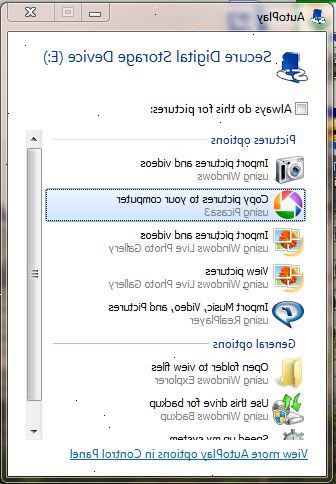
- 1Starta Picasa-programmet. Du kan hämta den på http://google.picasa.com om du inte redan har det på din dator.
- 2Anslut enheten eller köra med de bilder du vill importera.
- 3Klicka på knappen Importera.
- 4Välj enhet Välj>. Fönstret för förhandsgranskning kommer att visa alla bilder som finns på enheten eller enheten.
- 5Klicka på knappen Slutför.
- 6I rubriken området målgång importera i dialogrutan Skriv ett namn på mappen där bilderna lagras.
- 7I dag gäller finish importera dialogrutan väljer det datum bilderna togs (om nödvändigt).
- 8I det skett området målgång importera dialogrutan Skriv namnet på den plats där bilderna togs (tillval).
- 9I mappen bildtext området målgång importera i dialogrutan Skriv en bildtext för mappen (tillval).
- 10Klicka på Slutför för att slutföra importen.
- 11Börja redigera!
Tips
- För att utesluta bilder från importeras, välja bilder i förhandsgranskningsfönstret innan du importerar och klicka på Uteslut knappen.
- Att utesluta dubbletter från att importeras, klicka på uteslut dubbletter kryssrutan.
- Lägga till beskrivande text på Place Taken och mapp Caption fält i Finish Importera dialogrutan kan vara till nytta senare om du någonsin söker efter en viss grupp av bilder.
Varningar
- Den finska importera dialogruta har en option som tillåter dig att Radera ursprungliga bilden (s) från källa när importen är klar. Om du väljer detta alternativ kommer alla bilder på enheten eller enheten du importerar från (även de du markerat som undantas från import) kommer att tas bort permanent. Detta är en funktion som du kanske inte vill dra nytta av.
Relaterade wiki hows
- Hur FTP Picasa bilder i ett klick
- Hur man skapar en favicon.ico
- Hur importera Kodak CD bilder i öppningen
